
Souhaitez-vous partager votre sélection de Spotify chansons à vos amis et collaborez ensemble pour créer un ultime Spotify playlist que vous utiliserez pour une occasion ou un événement ? Pas de soucis car à l'ère moderne, vous pouvez désormais créer et partager facilement un playlist collaborative sur Spotify. Une fois que vous avez partagé cette liste de lecture avec d'autres personnes, vous pouvez commencer à la gérer avec elles.
Mais comment créer une collaboration Spotify playlist? Cet article explique comment vous pouvez le faire, que ce soit sur votre ordinateur, vos appareils iOS ou Android. Alors continuez à lire pour en savoir plus ! Mais d'abord, discutons de ce qu'est un Spotify playlist collaborative est, les choses que vous pouvez faire avec, et ce que vous devez savoir dans la section suivante.
Guide des matièresPartie 1. Qu'est-ce qu'un Spotify Playlist collaborative ?Partie 2. Comment créer une liste de lecture collaborative sur SpotifyPartie 3. Comment partager votre Spotify Chansons sans Spotify L'ApplicationPartie 4. En conclusion
SpotifyLa fonction de collaboration de playlist permet à plusieurs utilisateurs d'ajouter des pistes de leur choix à une seule Spotify playlist. Ces playlist collaborative sur Spotify en 2008, qui est instantanément devenu populaire auprès des utilisateurs. Récemment, la fonctionnalité de collaboration s'est même améliorée, permettant aux utilisateurs de voir qui a ajouté quelle chanson et quand.
Une liste de lecture collaborative est similaire à Wikipedia dans laquelle n'importe qui peut modifier virtuellement le contenu de l'encyclopédie. Tout ce que vous avez à faire est de partager le lien de votre liste de lecture collaborative avec vos amis et de compter sur leur sagesse pour vous assurer que la qualité décente de votre liste de lecture est maintenue et est sur le sujet.
Les listes de lecture collaboratives facilitent également le partage et la coordination avec votre cercle d'amis en ce qui concerne les meilleures pistes que chacun d'entre vous mérite d'écouter.
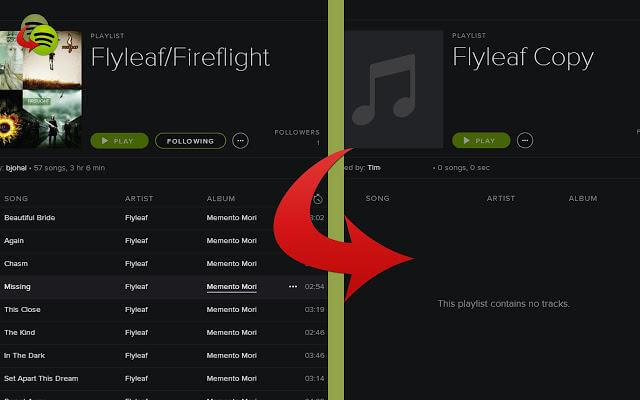
Vous trouverez ci-dessous les choses que vous êtes autorisé et non autorisé à faire avec votre liste de lecture collaborative.
NOTE:
Si au cas où l'adresse Web de votre liste de lecture serait rendue publique, toute personne disposant du lien peut modifier votre liste de lecture. Quelqu'un peut même supprimer toutes vos pistes enregistrées dessus. La solution la plus sûre consiste donc à sauvegarder le contenu de votre collaboratif Spotify playlist. Faites simplement une copie privée de votre liste de lecture et vous serez en sécurité.
Pourboires : Peut-être voulez-vous partager votre Spotify liste de lecture avec vos amis. Mais, la question est, comment ajouter des amis sur Spotify? Lisez l'article pour obtenir un guide détaillé.
Création d'un Spotify playlist collaborative est une tâche simple et directe. L'ensemble du processus ne prend qu'environ 10 secondes, que vous utilisiez un ordinateur de bureau ou un appareil mobile.
Mais notez que les étapes pour chaque appareil diffèrent légèrement car, dans les ordinateurs, il y a moins de clics nécessaires par rapport aux appareils mobiles.
En outre, pour les ordinateurs, les utilisateurs peuvent utiliser soit un Spotify Gratuit ou Spotify Compte Premium. Mais pour les appareils mobiles, vous auriez besoin d'un abonnement premium. Vous trouverez ci-dessous les étapes à suivre pour créer et partager une liste de lecture collaborative sur votre ordinateur, vos appareils iOS et Android.
Pour créer une playlist collaborative sur votre WinOrdinateur Dows ou Mac, suivez les étapes ci-dessous.
Choisissez un existant Spotify liste de lecture que vous souhaitez partager ou créez-en une nouvelle sur votre ordinateur.
Faites un clic droit sur votre liste de lecture choisie et cliquez sur le Playlist collaborative lorsqu'un menu contextuel apparaît. Une icône sera ajoutée à votre liste de lecture.
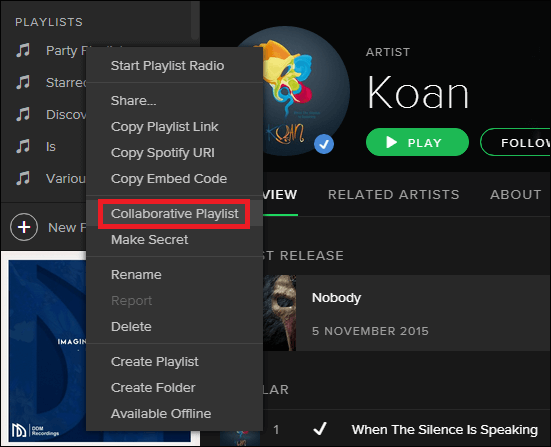
Cliquez de nouveau avec le bouton droit sur la liste de lecture que vous avez choisie (celle que vous avez transformée en liste de lecture collaborative à l'étape précédente) et choisissez VIVEZ UNE. Spotify vous donne la possibilité de le partager sur Skype, Twitter, Facebook et autres.
Notez que toute personne à qui vous avez donné le lien de votre liste de lecture collaborative peut modifier, supprimer ou réorganiser les pistes de la liste de lecture.
Étape 1 : Lancez l' Spotify application sur votre appareil.
Étape 2 : Connectez-vous avec votre compte pour Spotify Premium
Étape 3 : Cliquer sur Votre bibliothèque et choisissez une liste de lecture que vous souhaitez partager avec vos amis.
Étape 4 : Appuyez sur les points horizontaux situés dans le coin supérieur droit de l'interface de l'application.
Étape 5 : Choisir Rendre collaboratif.
Étape 6 : Pour partager votre liste de lecture collaborative, appuyez à nouveau sur les points horizontaux, puis choisissez VIVEZ UNE.
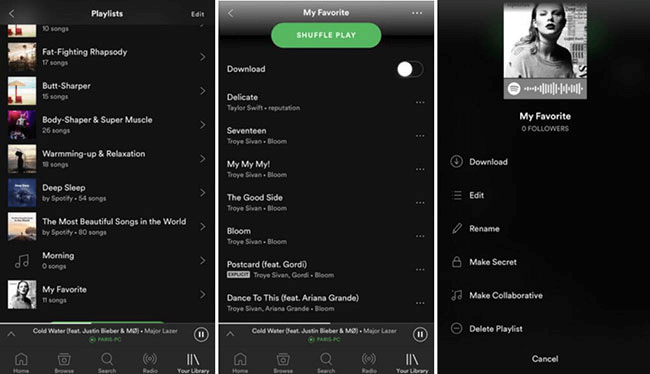
Pour les utilisateurs d'Android, les mêmes étapes sont utilisées ci-dessus. La principale différence est à quoi ressemble l'application sur l'appareil. Il n'est donc pas nécessaire d'illustrer à nouveau les étapes. Explorez l'application vous-même si vous êtes toujours confus quant aux étapes et vous pourrez certainement le résoudre par vous-même.
Nous vous recommandons d'utiliser DumpMedia Spotify Music Converter pour télécharger et convertir tout Spotify de la musique, des listes de lecture ou des albums à MP3, M4A, WAV et FLAC.
Cet outil peut conserver la qualité d'origine de votre Spotify des dossiers. C'est un puissant et rapide Spotify convertisseur qui vous permet de profiter de votre Spotify musique sans abonnement premium. Ainsi, vous donner gratuitement Spotify pour une écoute hors ligne!
Maintenant, pour convertir vos fichiers multimédia aux formats souhaités, suivez les étapes ci-dessous:
Etape 1: Téléchargez le DumpMedia .
Étape 2: Lancez le DumpMedia .
Étape 3 : Ajoutez votre Spotify chanson à l'application.
Étape 4: Choisissez le format de sortie et le dossier de destination souhaités.
Étape 5: démarrez le processus de conversion.
Vous trouverez ci-dessous les étapes plus détaillées pour convertir vos fichiers vidéo au format souhaité en utilisant DumpMedia.
Téléchargement gratuit Téléchargement gratuit
Avant de pouvoir commencer à utiliser l'application, vous devez bien sûr d'abord télécharger le logiciel. La bonne nouvelle est, DumpMedia possède de version Mac gratuite pour que vous essayiez le logiciel avant de décider s'il s'agit du bon outil pour vous ou non, mais nous vous assurons que vous ne serez pas déçu de ses fonctionnalités.

Après avoir téléchargé le DumpMedia installateur, lancez l'application en suivant les étapes ci-dessous pour WinSystèmes d'exploitation Dows et MacOS.
Pour WinUtilisateurs de Dows :
Allez à Rechercher icône (loupe) à côté du Winicône dows dans la barre des tâches de votre ordinateur. Tapez DumpMedia sur le champ de texte. Clique sur le DumpMedia application sur les résultats de la recherche.
Pour les utilisateurs de MacOS:
Cliquez sur le Launchpad icône dans votre ordinateur Dock. L'icône du tableau de bord est un cercle gris avec une fusée gris foncé au centre. Type DumpMedia sur le Rechercher barre au sommet Frappez le Retour sur votre clavier pour lancer l'application.
Ajoutez l'URI de votre Spotify chanson/playlist/album sur la barre de recherche ou vous pouvez faire glisser et déposer vos fichiers dans l'application.

Recherchez le Convertir toutes les tâches en texte dans le coin supérieur droit de l’interface. Sélectionnez le format de sortie souhaité (FLAC, WAV, M4A ou MP3). Au bas de l'interface, cliquez sur le Explorer et parcourez votre ordinateur jusqu'au dossier de destination souhaité des fichiers convertis.

Cliquez Convertir pour démarrer la conversion de votre fichier vidéo. Attendez la fin de la conversion.

Pour conclure notre discussion, voici les principaux sujets abordés dans cet article:
J'espère que vous avez pu trouver ce que vous cherchiez dans cet article.
